WPS文档怎么添加背景音乐并自动播放
我们今天要介绍的是WPS文档怎么添加背景音乐并自动播放的具体操作步骤(word适用)。
1. 打开WPS,新建文档,接着在菜单栏选择插入。
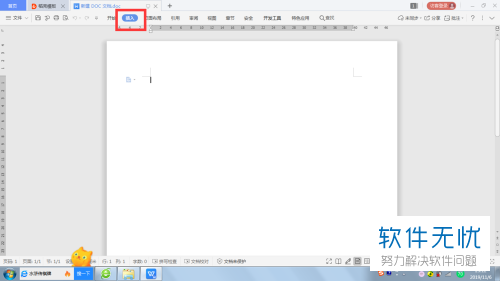
2. 接下来选择页眉页脚,进入页眉页脚编辑状态。
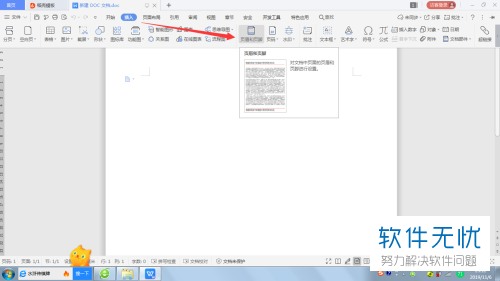
3. 选择下方的页脚编辑,然后选择开发者工具。
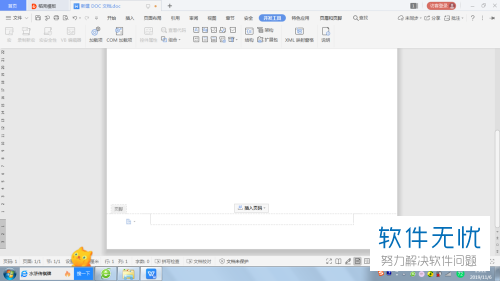
4. 接着选择下面的“其他控件”,如图。
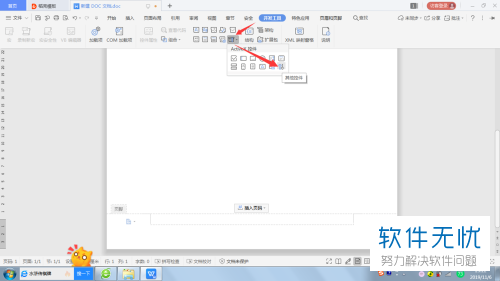
5. 弹出的小窗中选择“Windows media player”然后”确定“。
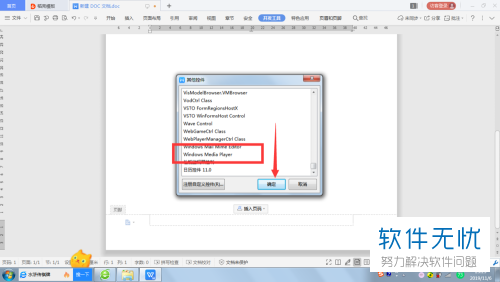
6. 如图“Windows media player”控件就在页脚显示,右键,选择“属性”。
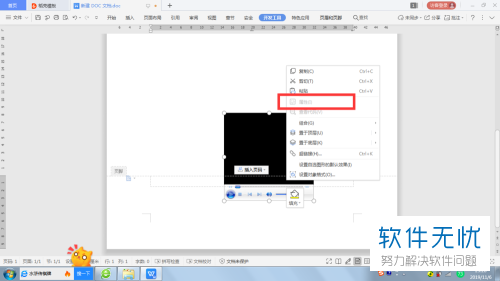
7. 接着在属性界面,选择“自定义”,就可以上传我们之前准备好的音乐文件了。
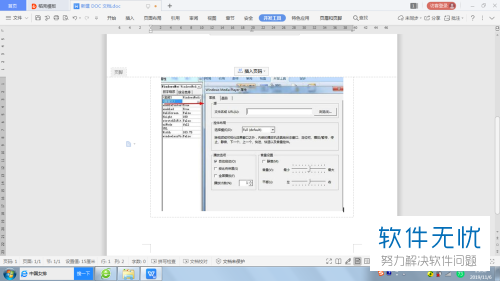
8. 如图,选好之后,选择上传。
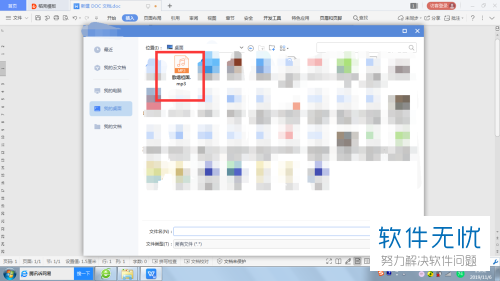
9. 接着仍在属性下选择“选择模式”下拉菜单里选择“Invisible”,并设置“自动启动”。
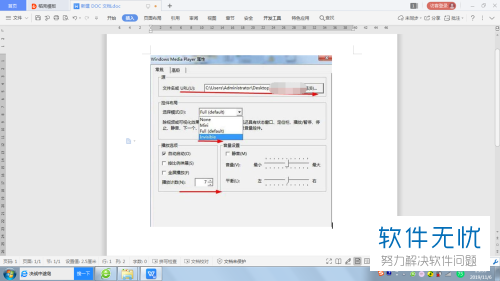
10. 最后选择保存,这样背景音乐就设置好了,当我们打开这个文档时就会自动播放音乐。
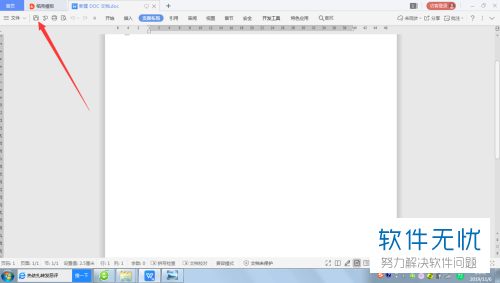
以上就是word怎么添加背景音乐并自动播放的具体操作步骤。
分享:
相关推荐
- 【其他】 金山文档20磅行间距怎么调 04-18
- 【其他】 金山文档2E+07怎么修改 04-18
- 【其他】 金山文档1.53e+10是什么意思 04-18
- 【其他】 金山文档和wps office区别 04-18
- 【其他】 金山文档目录的符号怎么弄 04-18
- 【其他】 金山文档VLOOKUP函数的使用方法 04-18
- 【其他】 金山文档查重复怎么查 04-18
- 【其他】 金山文档查找功能在哪 04-18
- 【其他】 金山文档查找的快捷键 04-18
- 【其他】 金山文档创始人是谁 04-18
本周热门
-
iphone序列号查询官方入口在哪里 2024/04/11
-
输入手机号一键查询快递入口网址大全 2024/04/11
-
oppo云服务平台登录入口 2020/05/18
-
苹果官网序列号查询入口 2023/03/04
-
fishbowl鱼缸测试网址 2024/04/15
-
outlook邮箱怎么改密码 2024/01/02
-
光信号灯不亮是怎么回事 2024/04/15
-
华为手机主题在哪里?怎么更换 2019/04/05
本月热门
-
iphone序列号查询官方入口在哪里 2024/04/11
-
输入手机号一键查询快递入口网址大全 2024/04/11
-
oppo云服务平台登录入口 2020/05/18
-
fishbowl鱼缸测试网址 2024/04/15
-
outlook邮箱怎么改密码 2024/01/02
-
苹果官网序列号查询入口 2023/03/04
-
光信号灯不亮是怎么回事 2024/04/15
-
学信网密码是什么格式 2020/05/19
-
正负号±怎么打 2024/01/08
-
计算器上各个键的名称及功能介绍大全 2023/02/21












